アウトライダーがロード画面でスタックしました。ロード、起動、または機能していない
アウトライダー このゲームは、今年Windows11またはWindows10ユーザーにとって必見のビデオゲームの1つになりましたが、当然のことながらそうです。ただし、一部のユーザーは、ゲームが動作またはロードに失敗することがあると不満を述べています。これは、私たちの観点からすると、少し奇妙なことです。人々はそれがロード画面で立ち往生していると報告しました。
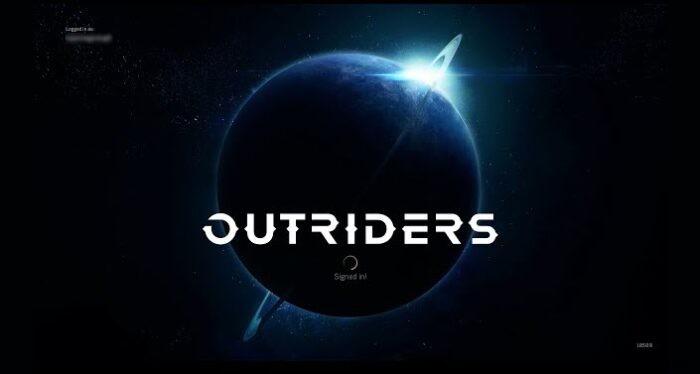
この問題を完全に修正する方法についての情報があるので、いくつかの良いニュースがあります。可能な限り最も簡単な方法で物事を正しく設定する方法を説明しますが、1日のうち数分かかる必要があります。
これまでOutridersをプレイしたことがない人にとっては、これはオンラインのみのビデオゲームであり、複数のプレイヤーとの協力的なアクションに依存しています。 Windows PC、Xbox、およびPlayStationやStadiaなどの競合するプラットフォームで利用できます。多くの気候災害のために地球はもはや実行可能な場所ではなくなったため、人間は新しい文明を育てようとしているため、ゲームはエノックと呼ばれる植物で行われます。
Outridersがロード画面でスタックしている
OutridersがPCまたはXboxで接続、認証、起動、または起動していない場合、問題を解決するために必要なことは次のとおりです。
- 管理者としてゲームを実行する
- Outriderのファイルの整合性を確認する
- コンピュータのグラフィックカードドライバを更新します
- ファイアウォールを通過するようにOutridersを設定します
1]管理者としてゲームを実行します
さて、ここで最初にすべきことの1つは、管理者としてタイトルを開くことです。これを行うには、右クリックします。 ランチャー 、そこから、管理者として実行を選択します 、それだけです。
または、 Steamを使用している場合 、ライブラリにアクセスしてから、右クリックする必要があります アウトライダー 。 プロパティを選択します オプションを選択し、すぐに参照をクリックします ローカルファイルの下 。最後に、右クリック OUTRIDERS-Win64-Shipping.exe 、[管理者として実行]を選択します 。
最後に、ゲームが最終的に正常に読み込まれるかどうかを確認します。
2]Outriderのファイルの整合性を確認する
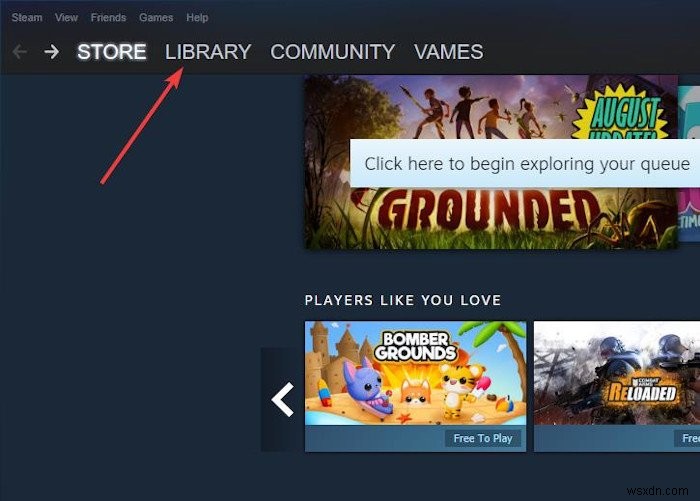
ゲームのいくつかの重要なファイルが欠落している可能性があります。その場合は、それらのファイルを再ダウンロードすることをお勧めします。
これを行うには、ゲームファイルの整合性を検証する必要があります。
Open Steam :Steamクライアントを開く必要があります デスクトップ経由 またはスタートメニューから 。デスクトップで、ショートカットを見つけます 、次に右クリック 開くを選択します 。そのタスクを完了したら、ライブラリに移動します 、次に右クリック タイトル自体に、プロパティを選択します 。
ローカルファイルというセクションの下 、必ず整合性の確認を選択してください ゲームファイルの。
3]コンピュータのグラフィックカードドライバを更新します
グラフィックカードドライバが古くなっている場合、これはOutridersのパフォーマンスに影響を与える可能性があります。ここでの最善のオプションは、機能を向上させるためにグラフィックスドライバーを更新することです。
これを行うには、グラフィックカードメーカーの公式Webサイトにアクセスする必要がある場合があります。そこから、カードの最新のドライバーをダウンロードできます。
4]ファイアウォールを通過するようにOutridersを設定します
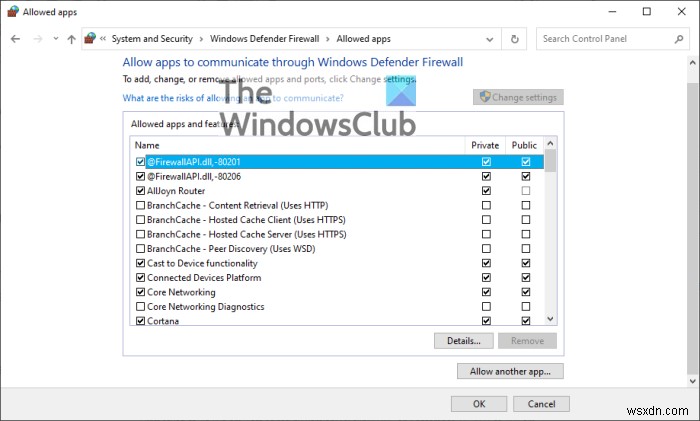
上記のすべてが失敗した場合に次に実行したいことは、Outridersが問題なくWindowsファイアウォールを通過できるようにすることです。
許可するアプリを見つけるために参照する必要があるセクションに到達したら、ゲームファイルを含むフォルダーを見つける必要があります。
- Epic Gamesでゲームを購入した場合 、次に C:Program FilesEpic GamesOUTRIDERSに移動します 。
- Steamクライアントの場合は、 C:Program Files(x86)Steamsteamappscommonに移動します 。
OUTRIDERS-Win64-Shipping.exeという実行可能ファイルを見つけます 、それを選択し、開くを押します 。 追加をクリックします すぐにボタンを押すだけです。先に進んで、アウトライダーかどうかを確認してください ロード画面で立ち往生することなく、最終的に接続できます。
Outridersが読み込まれないのはなぜですか?
ファイルが破損しているためにOutridersが正しく読み込まれないことがあるため、ファイルの整合性をチェックして正常に戻す必要がある場合があります。また、ファイアウォール設定とグラフィックカードドライバの問題により、ロード時にOutridersが失敗する可能性があります。
Outridersは現在ダウンしていますか?
これを書いている時点では、Outridersはダウンしていません。ただし、https://downdetector.com/status/outriders/をチェックして、ゲームがサーバーの問題に直面しているかどうかを確認できます。
読む :EpicGamesのエラーコードIS-MF-01およびLS-0009を修正してください。
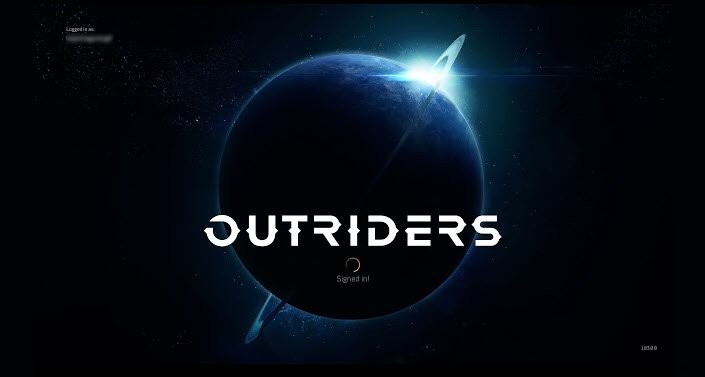
-
ロード画面で動かなくなる Madden 22 を修正する方法
Madden 22 は、NFL に基づくアメリカン フットボール リーグです。最も人気のあるスポーツ ゲームの 1 つです。ただし、一部のゲーマーは、特に Madden 22 がロード画面で動かなくなった場合に、Madden 22 の不具合について不満を漏らしています。この投稿は、この問題を解決して Madden 22 を修正するための最善の手順をまとめたトラブルシューティング ガイドです。 Madden 22 がロード画面でスタックする問題を修正する方法 この問題を解決するには、いくつかの方法に従う必要があります。 方法 1:PC を再起動する PC の一時的な不具合を修正すると
-
PC で起動しないバトルフィールド 4 の解決方法
発売以来、バトルフィールド 4 は間違いなく人気のビデオ ゲームになりました。多くのゲーマーによると、バトルフィールド 4 の PC リリースは行われていないと伝えられています。同じ問題を抱えていても心配しないでください。以下にリストされている救済策を試すことができます。 バトルフィールド 4 が PC で起動しない問題を解決する方法 方法 1:ゲーム ファイルの整合性を確認する ソフトウェア ファイルが破損または削除されている場合、バトルフィールド 4 が起動しない可能性があります。したがって、より複雑なことを試みる前に、ゲーム ファイルの整合性を確認する必要があります。方法は次の
